Correction des accidents de l'explorateur lorsque vous essayez de renommer ou de supprimer un fichier ogg.
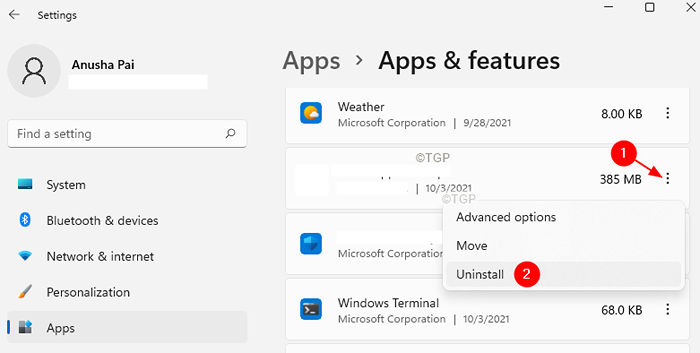
- 2357
- 752
- Maëlle Perez
Le fichier OGG est utilisé par la plupart des lecteurs audio pour maintenir les données audio. Des applications comme VLC, Windows Media Player, etc. peuvent ouvrir et lire l'audio à partir du fichier OGG. De nombreux utilisateurs ont signalé qu'ils voyaient que leur système se bloque lorsqu'ils essaient de renommer ou de supprimer un fichier OGG. Dans certains cas, les utilisateurs n'ont même pas pu déplacer le fichier. Ce problème est vu à cause de l'extension Windows Media
Si vous avez rencontré ce problème et que vous vous demandez comment le réparer, ne paniquez pas. Dans cet article, nous avons compilé certains correctifs qui peuvent vous aider à résoudre ce problème.
Table des matières
- Correction 1: Désinstaller l'extension Windows Media à partir des paramètres
- Correction 2: Désinstaller l'extension Windows Media de PowerShell
- Correction 3: Exécutez une analyse DISM et SFC pour réparer les fichiers système corrompus
Correction 1: Désinstaller l'extension Windows Media à partir des paramètres
Étape 1: Ouvrez le Dialogue d'exécution Utilisation de la maintenance des clés Windows et R en même temps.
Étape 2: Tapez la commande ci-dessous et appuyez sur Entrée.
MS-Settings: AppsFeatures
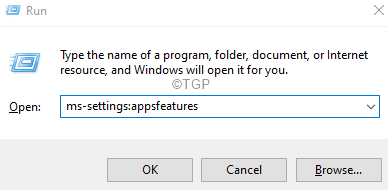
Étape 3: Dans la fenêtre d'ouverture, faites défiler vers le bas et localisez Extensions de médias Web, Et cliquez dessus.
Étape 4: Sur le côté droit, cliquez sur les trois points, puis sélectionnez Désinstaller
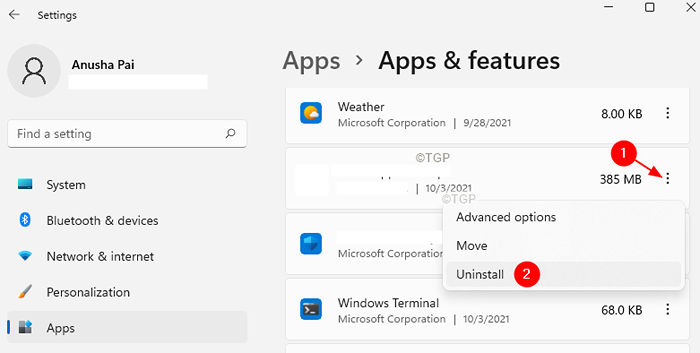
Étape 5: Essayez de renommer ou de supprimer le fichier et de vérifier si le problème a été résolu.
Correction 2: Désinstaller l'extension Windows Media de PowerShell
Étape 1: Ouvrez le terminal de course. Utilisez le raccourci Windows + R.
Étape 2: Type powershell et tenir les clés Ctrl + Shift + Entrée pour ouvrir PowerShell en mode administrateur.
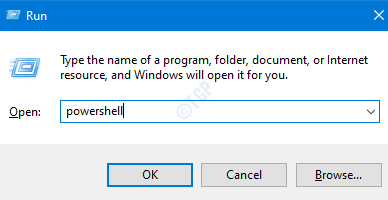
Étape 3: Si vous voyez une fenêtre ACESS utilisateur apparaissant pour demander la permission, cliquez sur Oui.
Étape 4: Tapez les commandes ci-dessous et frappez Entrer
Get-Appxpackage Microsoft.WebMediaExtensions | Supprimez-appxpackage
Étape 5: Maintenant, essayez de supprimer ou de renommer les fichiers OGG.
Correction 3: Exécutez une analyse DISM et SFC pour réparer les fichiers système corrompus
Étape 1: Ouvrez le terminal de course. Utilisez le raccourci Windows + R.
Étape 2: Type CMD et tenir les clés Ctrl + Shift + Entrée Pour ouvrir l'invite de commande en mode admin.
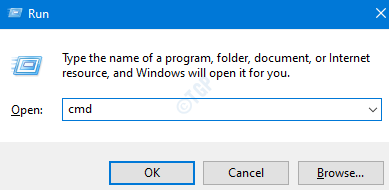
Étape 3: Si vous voyez une fenêtre ACESS utilisateur apparaissant pour demander la permission, cliquez sur Oui.
Étape 4: Tapez les commandes ci-dessous l'une après l'autre. Faites un devoir pour appuyer sur Entrée après chaque commande
chkdsk / f sfc / scanne
Notez que le scan peut prendre un certain temps pour terminer. Alors s'il vous plaît soyez patient.
Étape 4: Une fois, le scan se termine, vérifiez si l'erreur se résout.
C'est tout
Nous espérons que cet article a été informatif. Merci pour la lecture.
Veuillez commenter et nous faire part du correctif qui vous a aidé à résoudre le problème.
- « [Correction] Le navigateur Microsoft Edge ne fonctionne pas correctement
- Comment obtenir le menu contextuel de clic droit de style Windows 10 sur Windows 11 »

